3DMax怎么创建立体字?
溜溜自学 室内设计 2021-11-03 浏览:1360
大家好,我是小溜,相信有很多小伙伴在使用3DMax的时候会遇到很多还未尝试创建过的模型,比如3DMax怎么创建立体字?那么今天本文内容主要以3DMax2021版本为例,给大家演示3DMax创建立体字模型的方法步骤,希望本文对大家有帮助,感兴趣的小伙伴可以关注了解下。
想要更深入的了解“3DMax”可以点击免费试听溜溜自学网课程>>
工具/软件
电脑型号:联想(lenovo)天逸510s; 系统版本:Windows10; 软件版本:3DMax2021
方法/步骤
第1步
打开软件

第2步
窗口找到创建-图形-文本
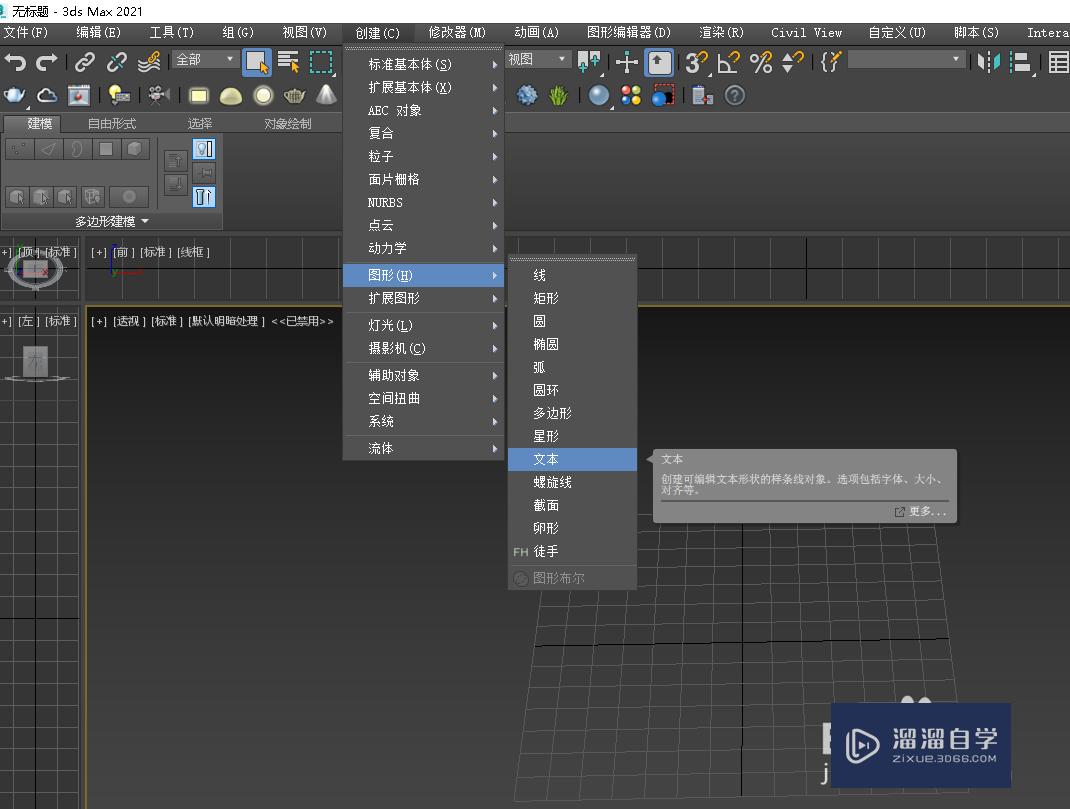
第3步
文本处输入想要的文字
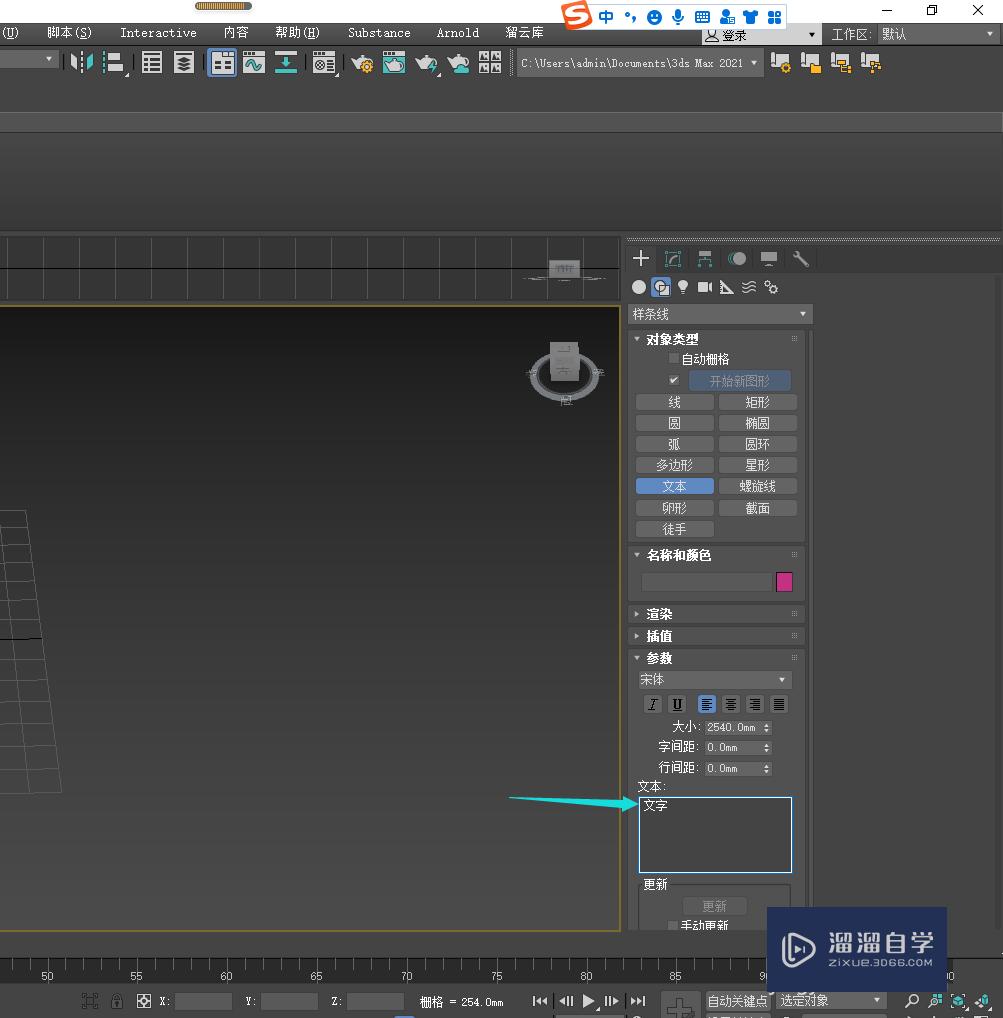
第4步
调整想要的字体样式
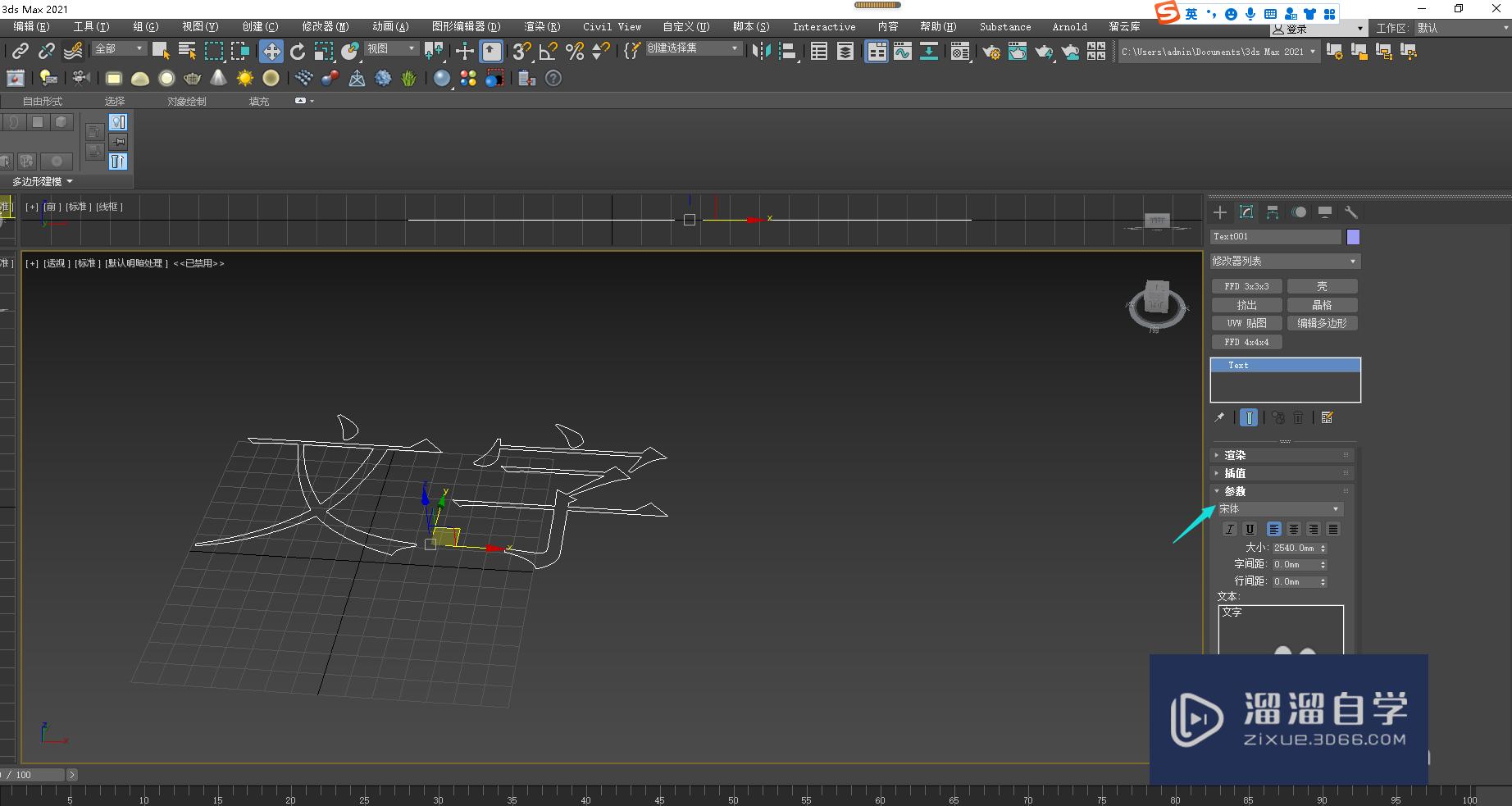
第5步
点击修改器列表
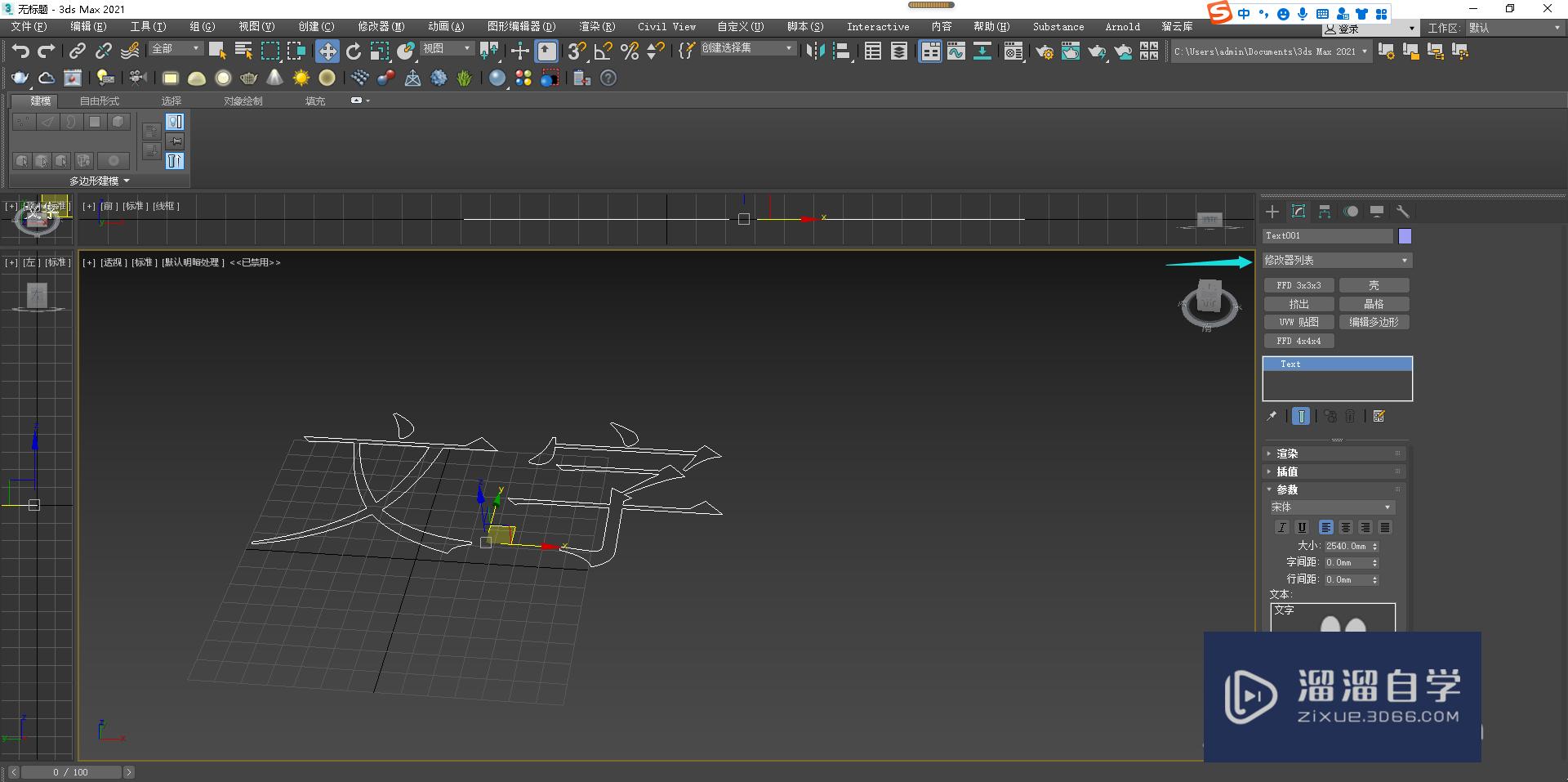
第6步
选择挤出
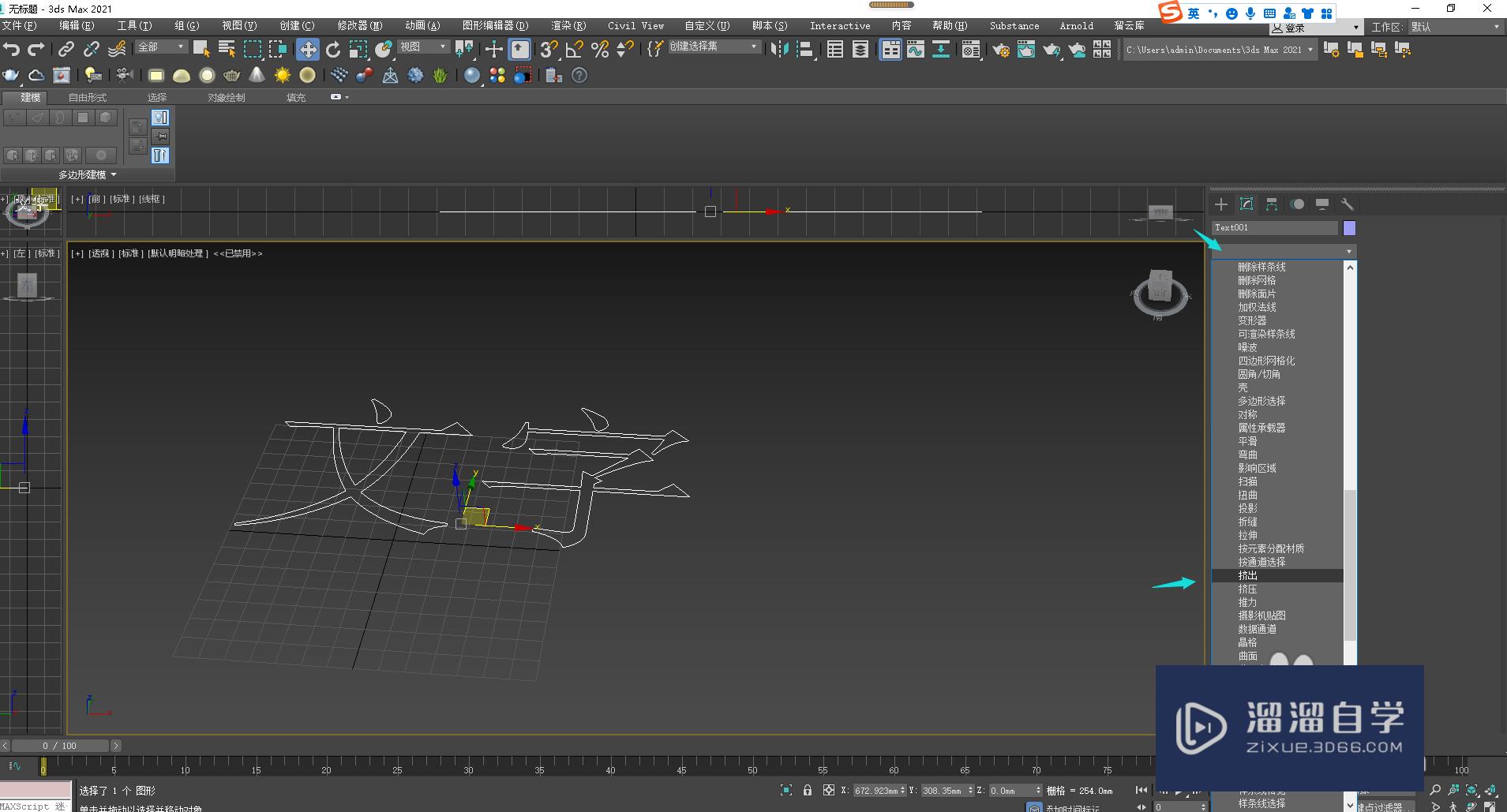
第7步
输入挤出数量,这样一个完整的立体字就出来了。
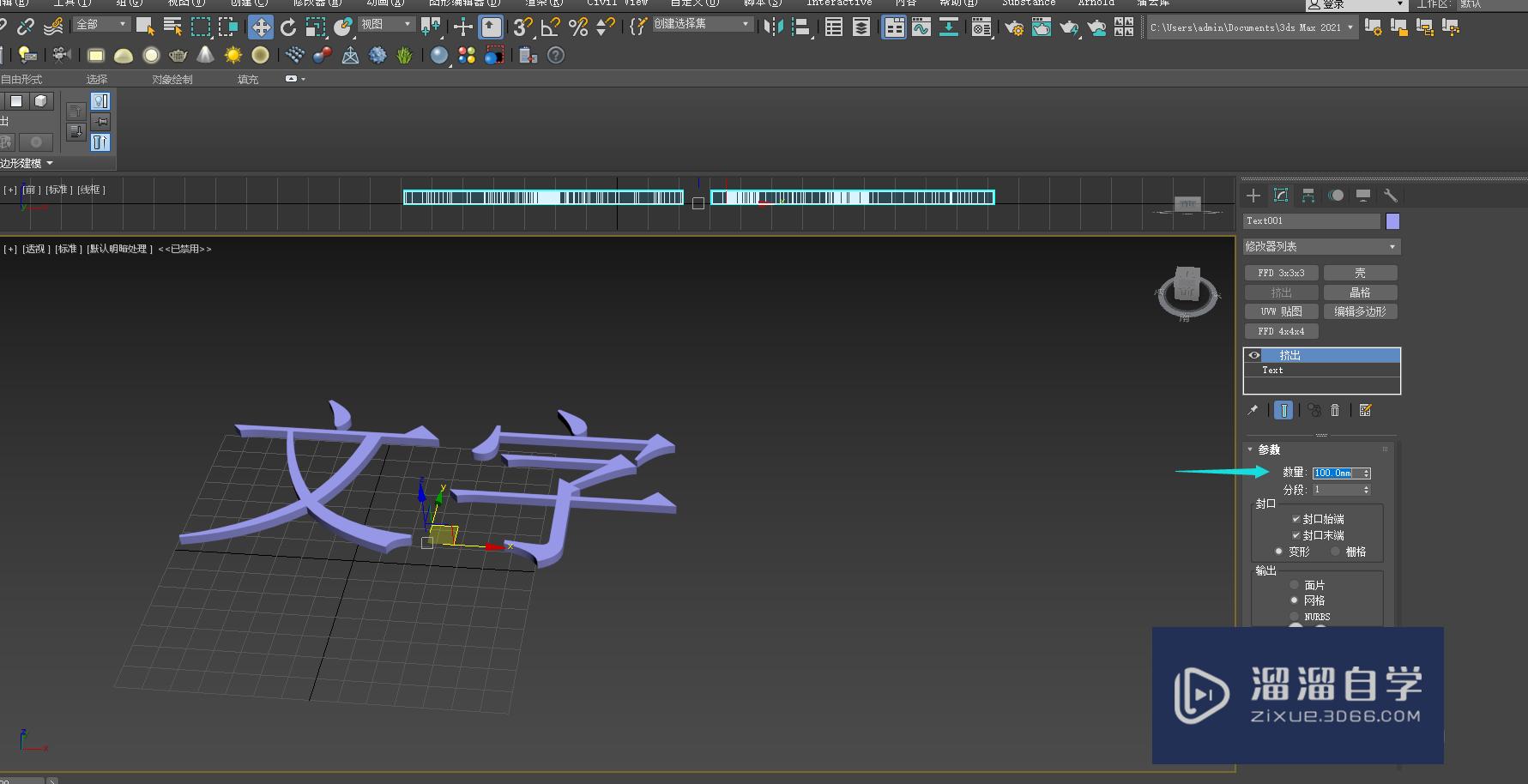
温馨提示
以上就是关于“3DMax怎么创建立体字?”全部内容了,小编已经全部分享给大家了,还不会的小伙伴们可要用心学习哦!虽然刚开始接触3DMax软件的时候会遇到很多不懂以及棘手的问题,但只要沉下心来先把基础打好,后续的学习过程就会顺利很多了。想要熟练的掌握现在赶紧打开自己的电脑进行实操吧!最后,希望以上的操作步骤对大家有所帮助。
相关文章
距结束 04 天 10 : 29 : 56
距结束 01 天 22 : 29 : 56
首页









